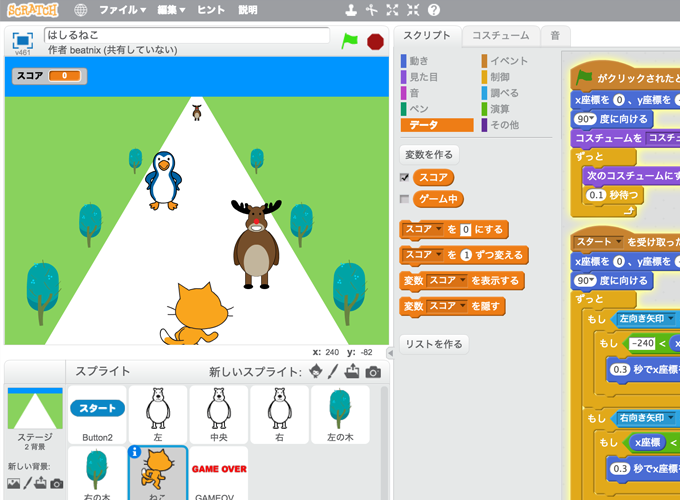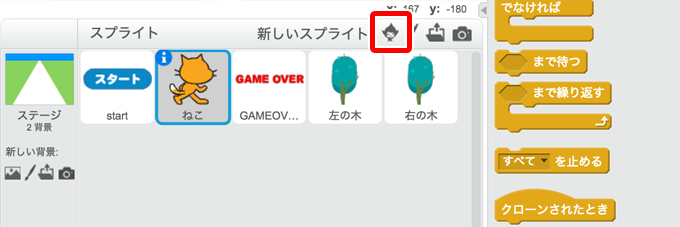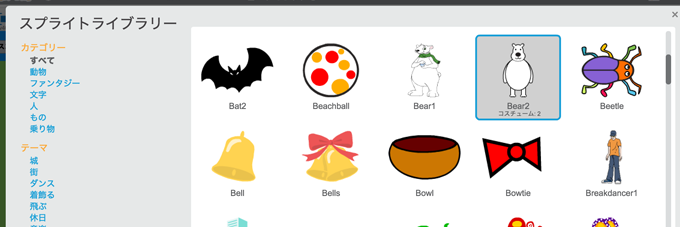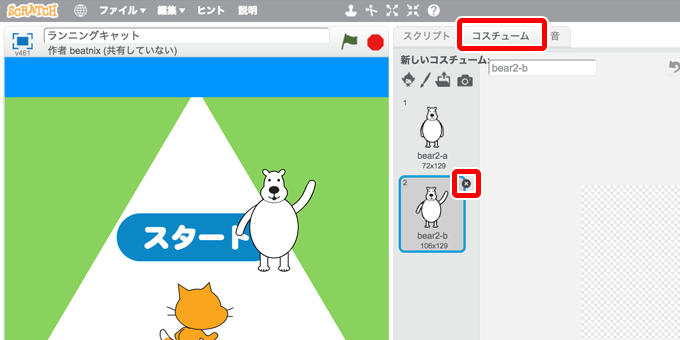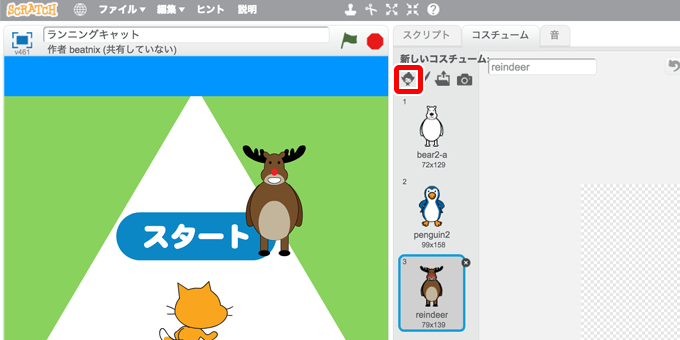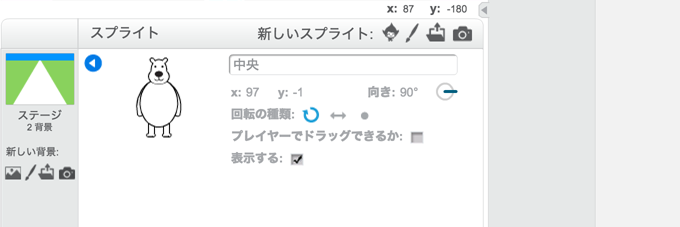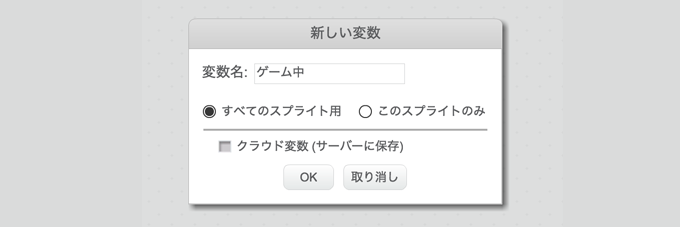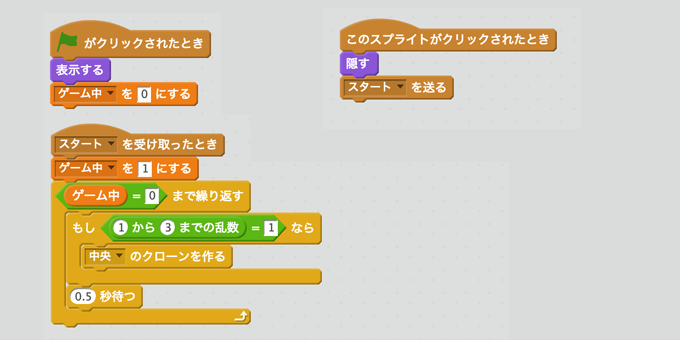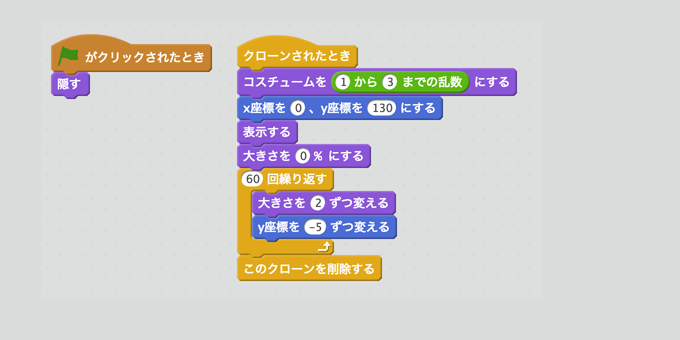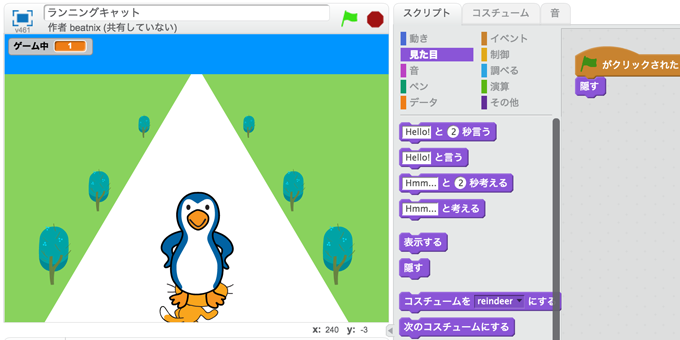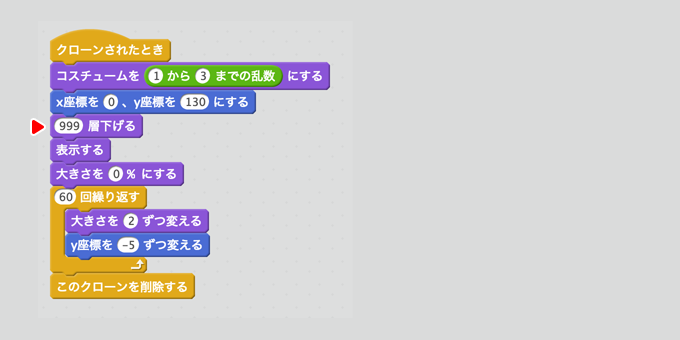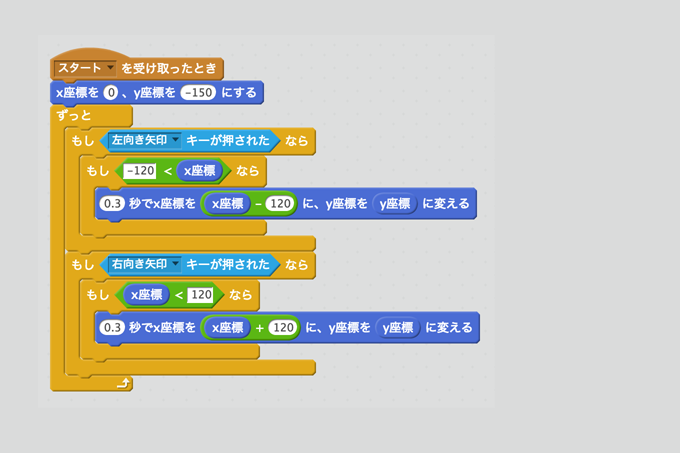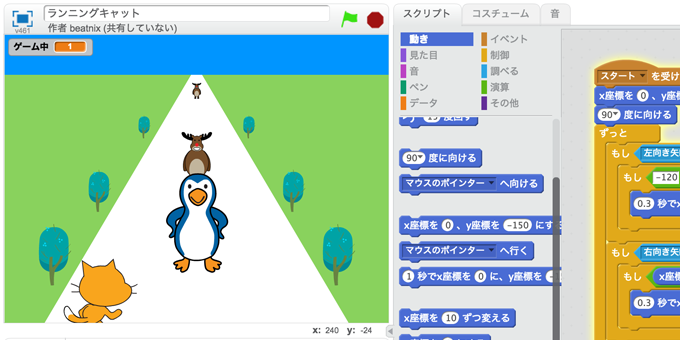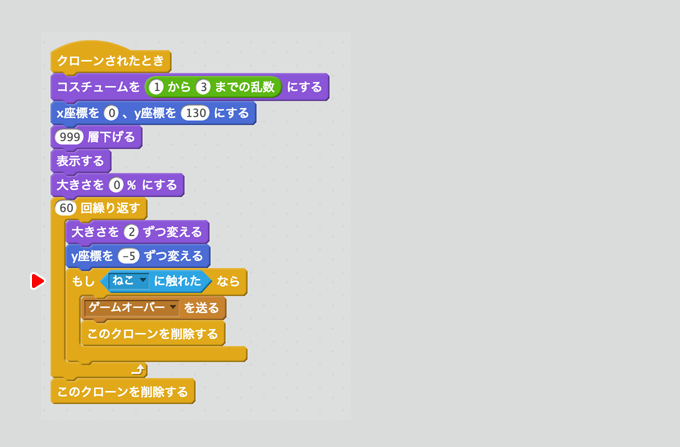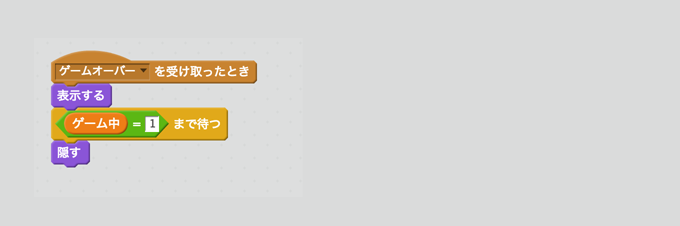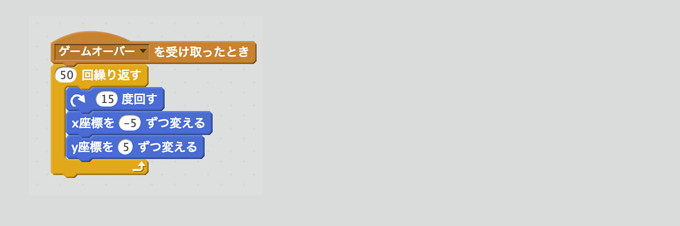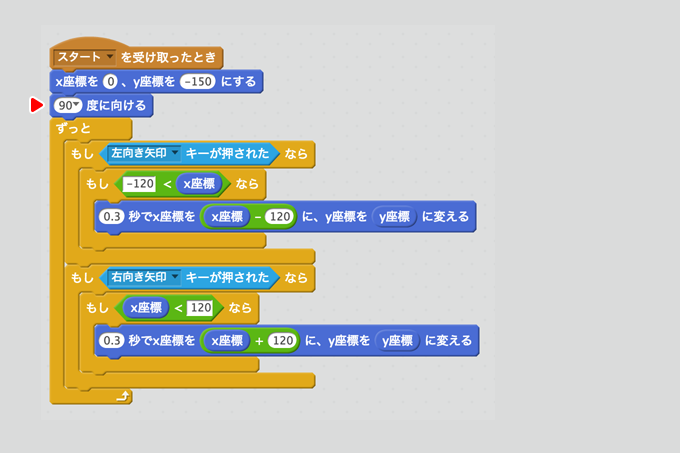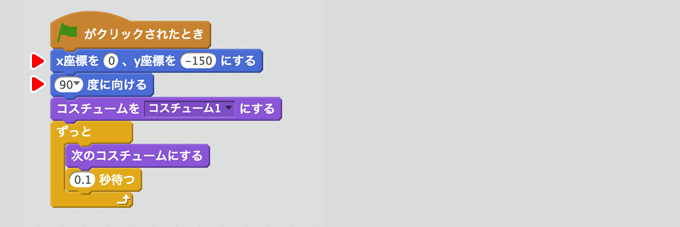2回目です
前回はこちら

【Scratchチュートリアル】ランニングキャット1(全3回)
前方ぜんぽうから迫せまってくる敵てきを避よけながら星ほしを集あつめるゲームを作つくっていきます。奥行おくゆきが感かんじられる3Dっぽいゲームです こちらが完成したプロジェクトです ランニングキャット Scratchで作成 素材そざいの準備じ...
敵キャラをつくろう
新しいスプライトの「スプライトをライブラリーから選択」を選びます

「Bear2(くま)」を選びます

コスチュームタブを選んで、2つめのコスチュームを削除します

「ライブラリーからコスチュームを選択」を選んで、ペンギンとトナカイを追加します

真ん中をまっすぐ進んでくる敵なので、名前を「中央」に変更します

ゲーム中の状態を管理する「ゲーム中」という変数を作ります

スタートのスプライトにスクリプトを作成します。スタートボタンを押すと0.5秒ごとに1/3の確率で敵が現れます

敵キャラ「中央」にスクリプトを作成します。プログラムの仕組みは木のスプライトと基本的に同じです。最初にランダムでコスチューム(しろくま、ペンギン、トナカイ)を切り替えています

実行すると道の真ん中を敵キャラが迫ってくるようになりました。が、ネコの上に重なるので不自然ですね

敵キャラのスクリプをを少し変更します。「○層下げる」ブロックを使って、表示されているスプライトの一番下に移動させます。これでネコの下に敵キャラが表示されるようになります

ネコを左右に動かそう
キーボードの左右キーでネコを動かせるようにします。自由な位置ではなく、右・中央・左の3コースに移動するようにします。中央のx座標は0、左は-120、右は120です

ネコを動かせるようになりました

当たり判定をつけよう
ネコが敵キャラにぶつかったらゲームオーバーになるようにします。敵キャラにネコとの当たり判定の処理を追加します

スタートボタンのスプライトにスクリプトを追加します

GAME OVER(ゲームオーバー)という文字のスプライトにスクリプトを追加します。ゲームが再チャレンジされるときに非表示になるようにします

ネコにスクリプトを追加します。敵にぶつかるとくるくる回って飛んでいくスクリプトです

くるくる回したままだと、次の開始時に向きがおかしくなるので、ネコのスプライトに90°に戻すブロックを追加します

緑の旗を押した時にネコの位置と向きが初期値になるようにします。ネコのスプライトを修正します

だんだんゲームっぽくなってきました。つづきます!

【Scratchチュートリアル】ランニングキャット3(全3回)
いよいよラスト。3回目かいめです スコアをつけよう 変数へんすう「スコア」を作成さくせいします 敵てきキャラのスプライトのコスチュームを開ひらき「ライブラリーからコスチュームを選択せんたく」を選えらびます 「star1(星ほし)」を選えらび...
Scratch 3.0に対応した書籍です[PR]
リンク
リンク
リンク
リンク
リンク
リンク
リンク
リンク
リンク
リンク
リンク
リンク
リンク
リンク
リンク
リンク
リンク
リンク
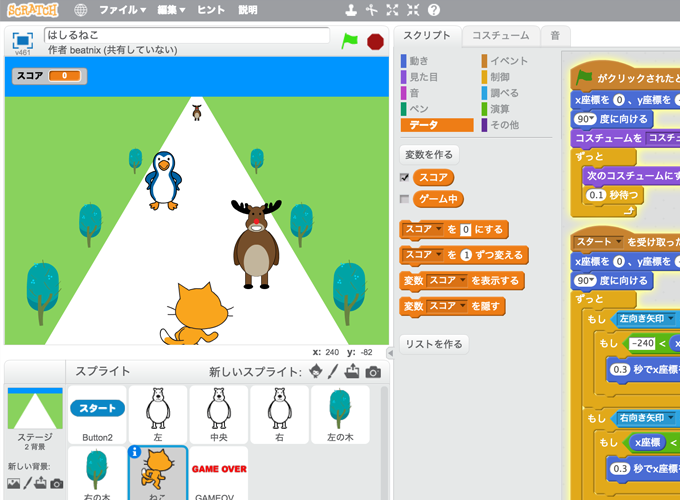

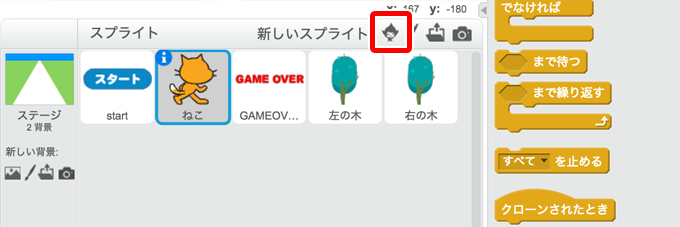
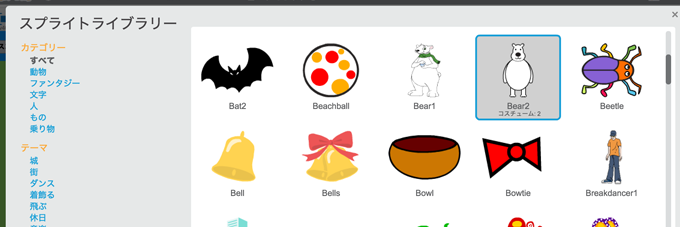
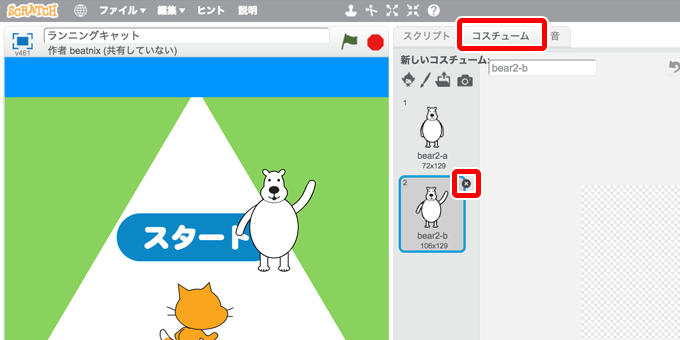
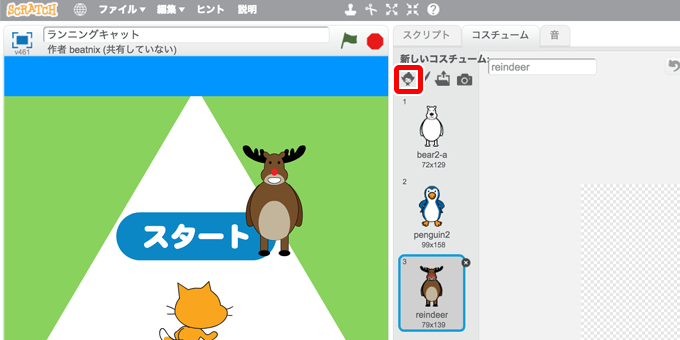
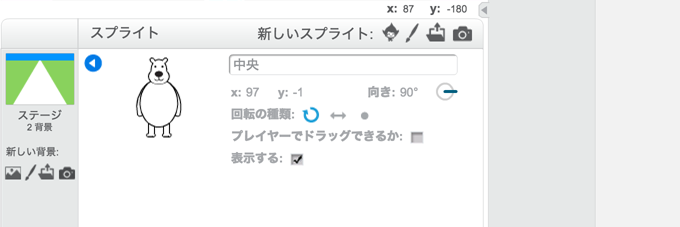
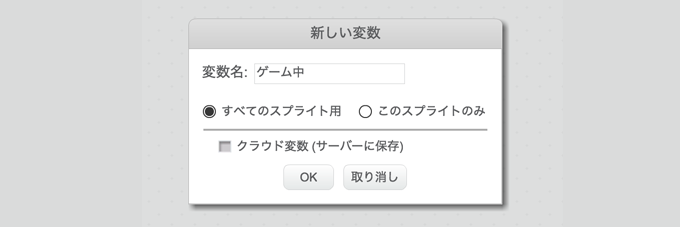
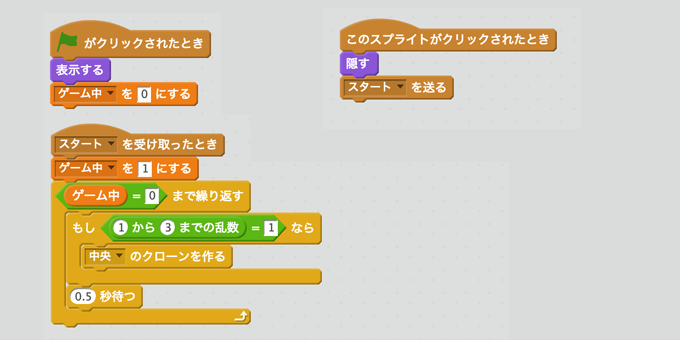
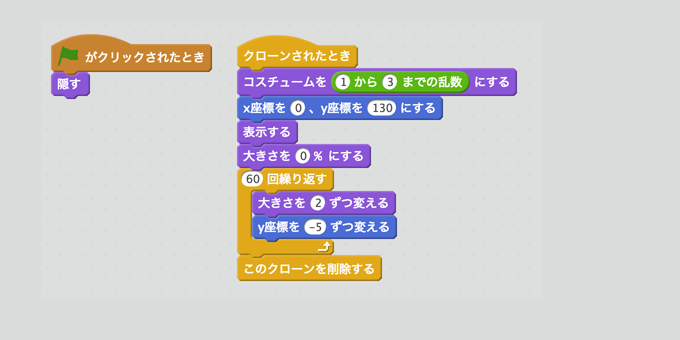
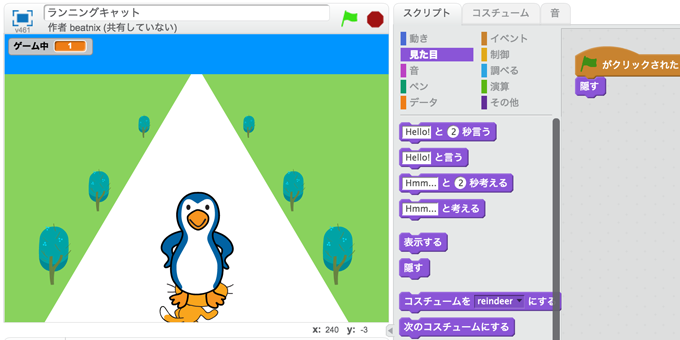
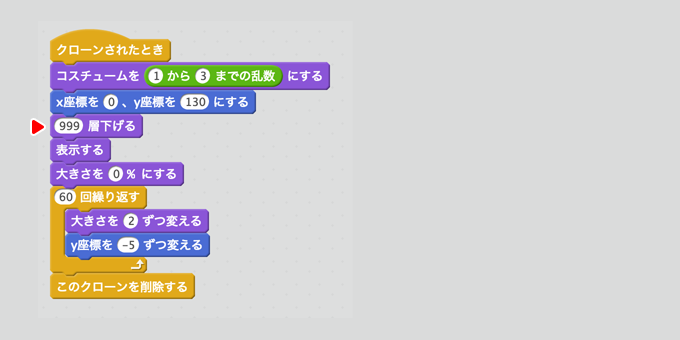
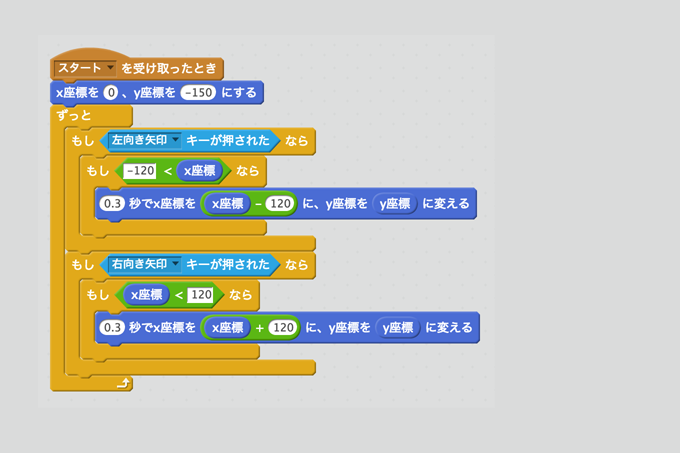
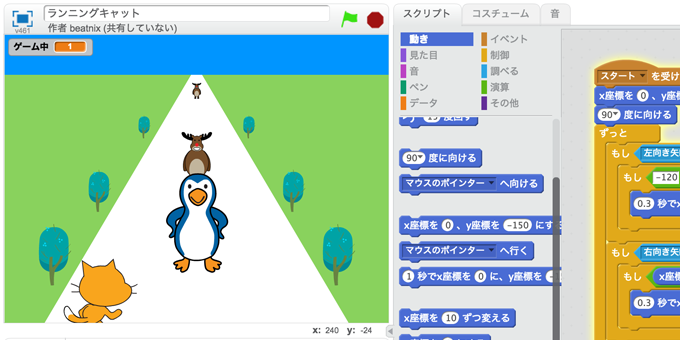
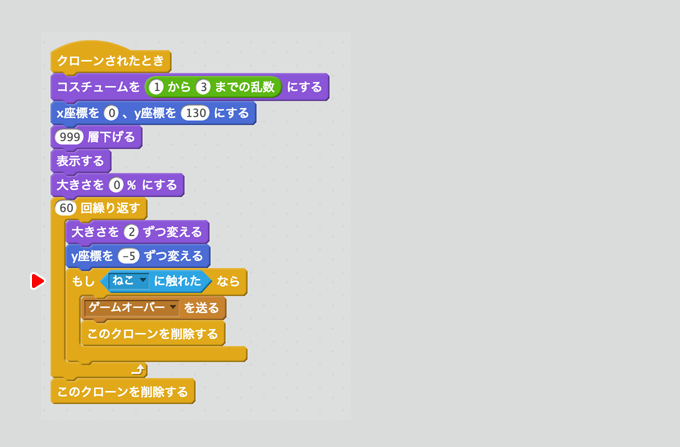

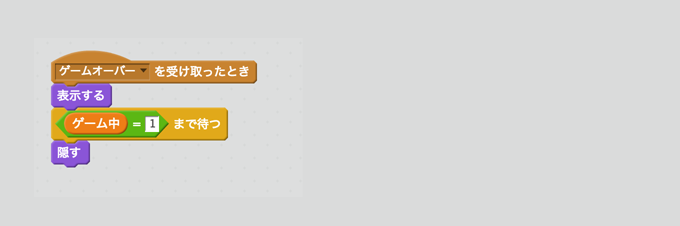
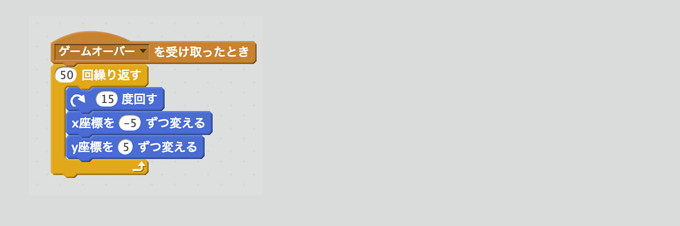
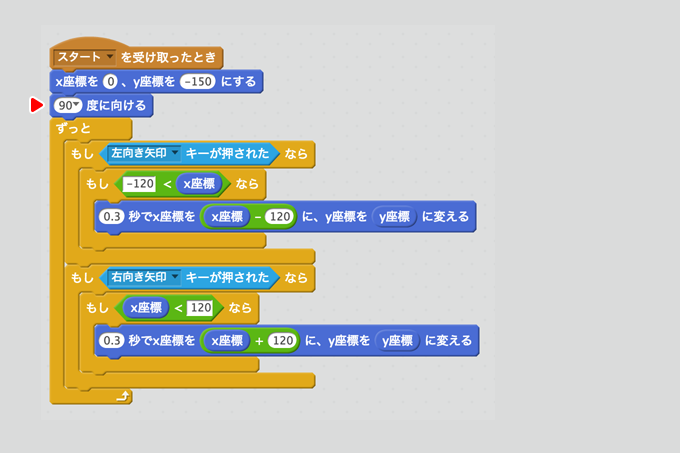
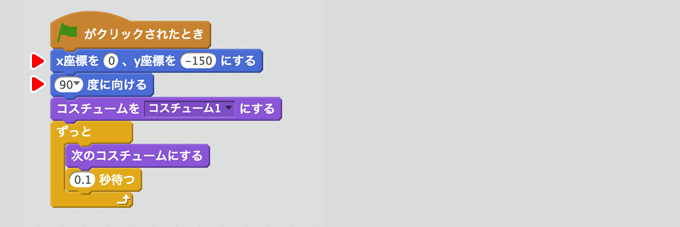

 Scratchチュートリアル
Scratchチュートリアル